Kde je bluetooth na notebooku?
 V poslední době se výrobci snaží zbavit kabelového připojení různých zařízení. Tento způsob připojení je zastaralý a byl nahrazen modernějšími možnostmi. Jednou z těchto metod párování je technologie Bluetooth, díky které můžete připojit jakékoli zařízení, aniž byste se uchýlili k použití kabelů a konektorů.
V poslední době se výrobci snaží zbavit kabelového připojení různých zařízení. Tento způsob připojení je zastaralý a byl nahrazen modernějšími možnostmi. Jednou z těchto metod párování je technologie Bluetooth, díky které můžete připojit jakékoli zařízení, aniž byste se uchýlili k použití kabelů a konektorů.
To vám umožní ušetřit místo v těle zařízení a také nevytváří zbytečné problémy a nepříjemnosti při přemisťování zařízení. V budoucnu plánují vývojáři zlepšit kvalitu komunikace prostřednictvím bezdrátového kanálu a přidat do volného prostoru další funkce a funkce. V našem článku budeme hovořit o přístupu k této funkci a způsobech připojení v různých operačních systémech.
Obsah článku
Kde najdu Bluetooth v různých operačních systémech?
Navzdory podobnosti prováděných úkolů a způsobu připojení nebude nalezení této možnosti v počítači snadné. Vzhledem k tomu, že v moderních verzích vývojáři změnili rozhraní, cesta k nastavení se může výrazně lišit.
Nejpohodlnější a nejjednodušší způsob je použít rychlé vyhledávání v odpovídajícím řádku hlavní nabídky „start“. Pro podrobnější pochopení systému a nalezení cesty k požadované možnosti si povíme o každé z možností samostatně.
Důležité! Opuštění vyhledávací lišty nemusí vždy poskytnout rychlé a přesné nalezení požadované sekce, proto se vyplatí znát správnou cestu k této možnosti.
Windows 7. Začněme popořadě s nejstarší verzí moderních operačních systémů. Tento model je v naší době stále populární, zaujímá vedoucí pozici v počtu uživatelů, takže pochopení přístupu k systému bezdrátového připojení v tomto případě bude velmi důležité.
Většina verzí moderních modelů notebooků má speciální tlačítko umístěné na hlavním panelu ve formě speciální ikony ve tvaru písmene „B“. Po kliknutí na něj by se mělo otevřít dialogové okno s odpovídající sadou možností a parametrů pro regulaci provozu. V tomto případě bude tlačítko zvýrazněno, což znamená, že funkce je aktivní.
 Pokud tato akce není možná, použijte k povolení všech hardwarových komponent následující plán:
Pokud tato akce není možná, použijte k povolení všech hardwarových komponent následující plán:
- Připojte počítač ke zdroji napájení, nainstalujte potřebný software a ovladače pro správnou funkci.
- Otevřete hlavní nabídku stisknutím tlačítka „Start“ nebo kliknutím na ikonu zobrazenou na příslušném místě na hlavním panelu.
- Vyberte položku označenou „Bluetooth devices“ a klikněte na ni. Poté vstoupíte do sekce nastavení, kterou potřebujete, kde můžete upravit a změnit požadované provozní parametry.
Důležité! Všechny popsané možnosti připojení jsou typické pouze pro originální značkové notebooky.
Windows 8. V tomto systému bylo mírně změněno rozhraní, takže cesta k požadovanému parametru se bude lišit od předchozí verze. Chcete-li nakonfigurovat, musíte přejít do následující části:
- Klepnutím na tlačítko myši otevřete hlavní panel na pravé straně obrazovky.
- Vyberte Nastavení a poté Změnit nastavení počítače.
- Přejděte do části nastavení bezdrátové sítě a upravte provozní režim.
- Zapněte připojení, po kterém můžete bezdrátově připojit potřebné vybavení.
- Pokud dojde k chybám nebo selhání, můžete přejít do nastavení a vlastností a zkontrolovat fungování všech součástí Bluetooth.
Windows 10 Pro snadné použití vytvořili vývojáři nové rozhraní, ve kterém lze v hlavní nabídce najít umístění všech hlavních souborů a programů. V této verzi existuje několik způsobů, jak se dostat k parametrům bezdrátového připojení zařízení:
- Prostřednictvím nabídky „start“ na obrazovce monitoru nebo stisknutím klávesy.
- Otevřením hlavního okna aktivovaných aplikací. Mezi seznamem jsou informace o hlavních zahrnutých parametrech.
- Pro rychlé zadání můžete použít vyhledávací lištu nebo vyvolat správce úloh.
Důležité! Při provádění nastavení se ujistěte, že jste neaktivovali režim Letadlo, protože deaktivuje všechny funkce.
Jak zapnout Bluetooth?
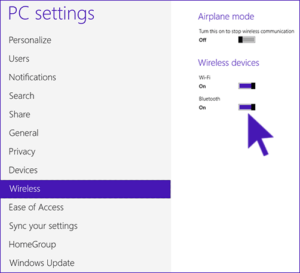 Poté, co zjistíte cestu k nastavení bezdrátového připojení a pokusíte se přihlásit, můžete začít připojovat tuto možnost na vašem počítači. Proces aktivace nezávisí na modelu zařízení a verzi softwaru, je poměrně jednoduchý na provedení a nevyžaduje speciální dovednosti a znalosti v oblasti výpočetní techniky. Musíte pouze postupovat podle následujících kroků:
Poté, co zjistíte cestu k nastavení bezdrátového připojení a pokusíte se přihlásit, můžete začít připojovat tuto možnost na vašem počítači. Proces aktivace nezávisí na modelu zařízení a verzi softwaru, je poměrně jednoduchý na provedení a nevyžaduje speciální dovednosti a znalosti v oblasti výpočetní techniky. Musíte pouze postupovat podle následujících kroků:
- Přejděte do části nastavení pro nástroje a prvky bezdrátového připojení, jak je popsáno výše.
- Vyberte příslušnou sekci pro interakci s připojeným zařízením.
- Přetáhněte posuvník vedle příslušného komunikačního kanálu pro zařízení.
- Když změníte polohu posuvníku, mělo by se objevit okno s výzvou k potvrzení aktivace bezdrátové komunikace.
- Poté zapněte zařízení, které chcete připojit. Aktivujte na něm automatické vyhledávání pro rozpoznání.
- Připojte zařízení a zajistěte správné spárování. V případě potřeby můžete povolit opakované vyhledávání zařízení.
Důležité! Při prvním připojení musí být obě zařízení poblíž, aby bylo možné rychle vyhledat a správně se připojit. Pro automatické
Při opětovném připojení uložte zařízení do paměti prostřednictvím nastavení bezdrátové sítě.
Po dokončení nezbytných kroků můžete nechat Bluetooth zapnuté, ale v tomto případě bude spotřebovávat další energii, takže se zařízení rychleji vybije. Abyste tomu zabránili, musíte tuto možnost v počítači správně zakázat. Proces se provádí v opačném pořadí, takže by neměly být žádné potíže. Ukázkový plán vypadá takto:
- Přihlaste se do nastavení bezdrátové sítě na obou zařízeních. To lze provést jakýmkoli dostupným způsobem.
- V odpovídající části uvidíte nápis o stavu připojení (mělo by být uvedeno „povoleno“).
- Pro každé zařízení vyberte možnost Zakázat. Může to být tlačítko nebo posuvník, který je třeba posunout v opačném směru.
Poté bude párování zařízení deaktivováno a energie nebude spotřebována na funkci, která není v tuto chvíli potřebná.Pokud běžně odpojíte jedno ze svých zařízení, Bluetooth bude stále fungovat v pohotovostním režimu.
Proč Bl
Zapíná se uetooth na vašem notebooku automaticky?
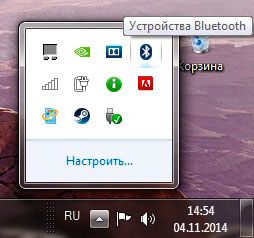
Obvykle systém pracuje ve standardním režimu, když je aktivován uživatelem. V některých případech však může dojít k automatické aktivaci bezdrátového připojení. K tomu může dojít z následujících důvodů:
- Používání aplikací, které vyžadují spárování s ostatními uživateli. Některé hry poskytují připojení Bluetooth a mohou se automaticky připojit, když je spustíte.
- Někdy si notebook pamatuje připojená zařízení z poslední relace a při opětovném párování je připojí. Chcete-li tento problém vyřešit, stačí vymazat zařízení z paměti v nastavení.
- Virová infekce operačního systému nebo zavlečení škodlivého programu při stahování zdrojů z internetu bez kontroly antivirem.
- Neoficiální verze softwaru a ovladačů může také způsobit, že se spustí sám.
Chcete-li tento problém vyřešit, měli byste pečlivě prozkoumat stav zařízení a zkontrolovat všechny parametry systému. V případě potřeby se můžete obrátit na servisní středisko pro vysoce kvalitní diagnostiku a řešení problémů.
Kromě běžného párování bude pro uživatele užitečné seznámit se se způsobem přenosu dat komunikačním kanálem. Tato možnost převodu je jednou z nejrychlejších, použijte k tomu plán krok za krokem:
- Přejděte do požadované části pomocí jedné z výše popsaných metod a aktivujte funkci.
- Vyberte „odeslat soubor...“ a poté vyberte možnost přenosu přes Bluetooth.
- Z navrhovaného seznamu připojených zařízení vyberte požadovaný název.
- Klikněte na tlačítko odeslat dokument a počkejte na dokončení přenosu dat.
Zvláště důležité bude používat tuto metodu pro odesílání malých souborů a dokumentů, přičemž rozsah akcí je omezený. Vyplatí se ponechat vybavení pohromadě, dokud nebude nakládka dokončena.





